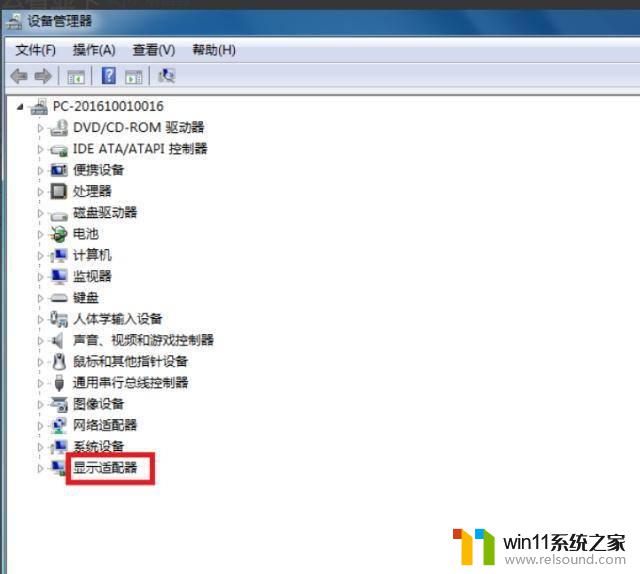win11重置能否保留文件 Win11系统重置保留个人文件的详细步骤
Win11系统在重置时可以选择保留个人文件,这对于用户来说是非常方便的,具体步骤包括在系统设置中找到更新与安全选项,然后选择恢复并点击开始。接下来会有提示让你选择是否保留个人文件,选择保留个人文件即可完成重置过程。这样可以在重置系统的同时保留重要的个人文件,避免数据丢失的风险。
win11系统下载
将Windows11恢复到默认设置的步骤
第1步:在电脑上打开设置。您可以通过“开始”菜单或按Win+I来完成。
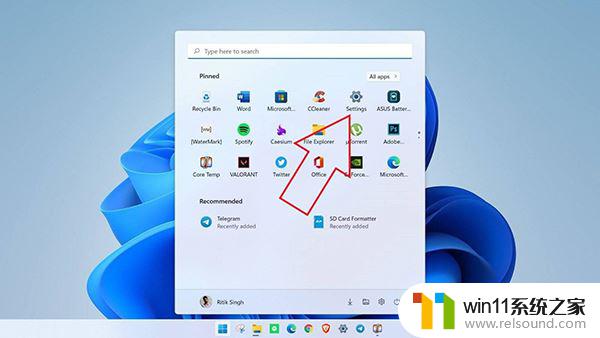
第2步:在“系统”选项卡中,向下滚动并单击“恢复”。
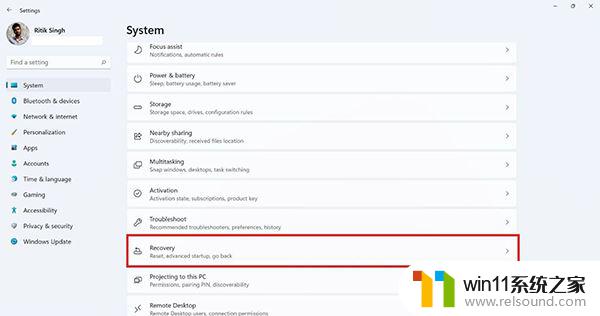
第3步:在这里,单击“重置PC”按钮。
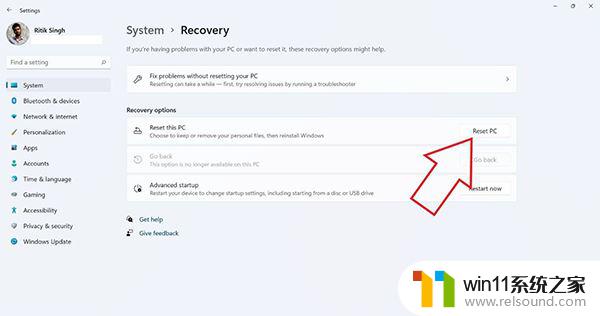
相关提示2种共享YouTube视频时间戳链接的方法
第4步:出现重置窗口后,选择是否要保留文件。
保留我的文件(推荐):删除应用程序和设置,但保留个人文件。
删除所有内容:删除所有个人文件、应用程序和设置。
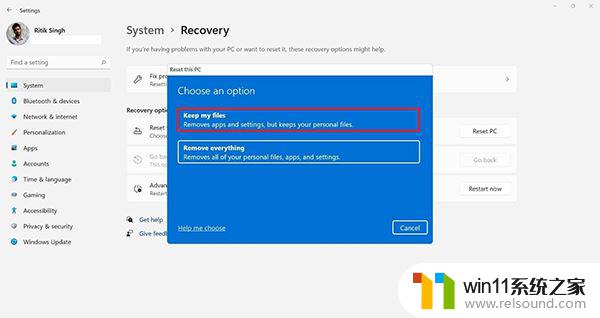
步骤5:然后,选择您要重新安装Windows的方式。
云下载(推荐):从Microsoft服务器下载Windows11的全新副本。如果系统文件已损坏,请选择此选项。您需要有效的互联网连接。
本地重新安装:使用计算机上的恢复文件重置并重新安装Windows11。
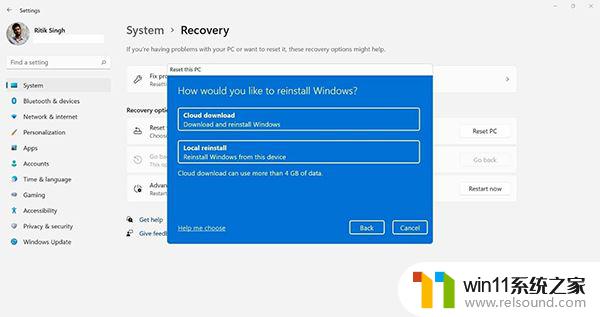
第六步:点击下一步继续。
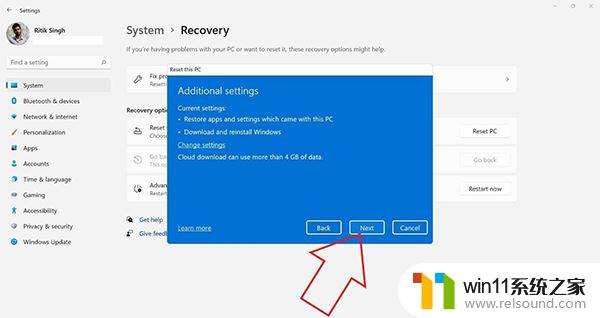
第7步:最后,检查您的设置并单击“重置”。
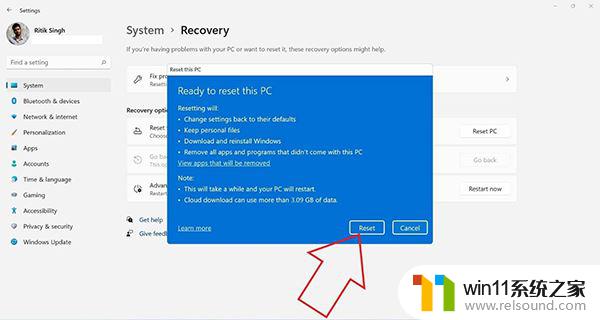
它现在将开始重置过程。如果您选择云下载,它将首先从Microsoft下载最新的Windows11副本。这可能会消耗大约4GB的数据。整个过程大约需要20-30分钟。
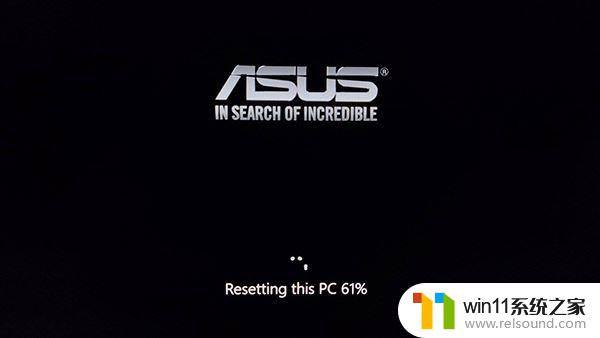
在此过程中,您的计算机可能会重新启动数次。确保您的机器在安装过程中已插入电源。
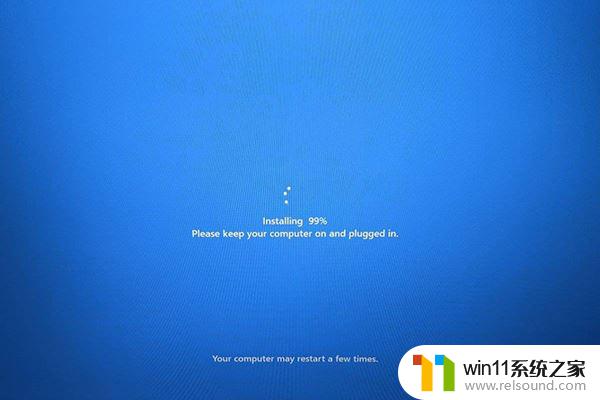
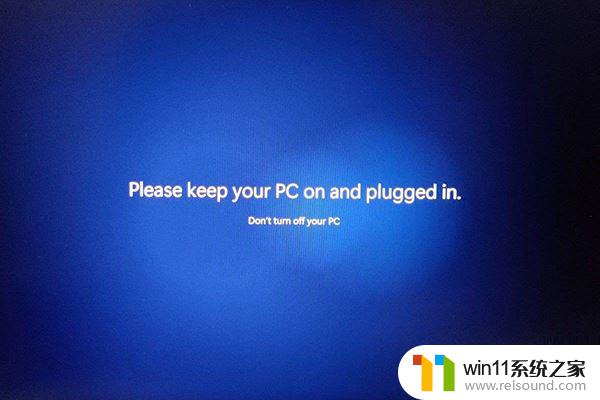
重置(保留我的文件)有什么作用?
删除您安装的应用程序和驱动程序。
重置您对设置所做的任何更改。
保留照片、音乐、视频或个人文件(驱动器中的数据是安全的)。
查看重置期间删除的应用程序列表
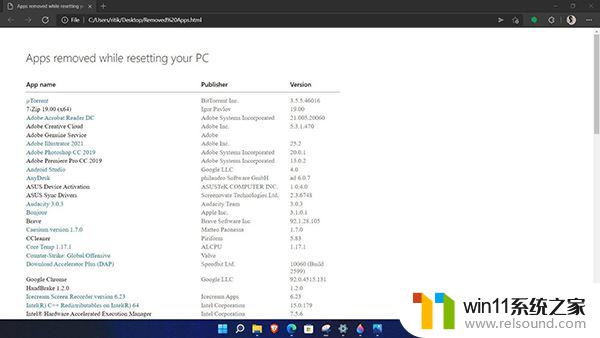
重置完成后,您将在桌面上看到“已删除的应用程序”HTML文件。在浏览器中打开此文件以查看重置PC时删除的所有应用程序和程序的列表。
以上就是win11重置后是否能够保留所有文件内容的步骤,如果您有需要,可以按照以上小编提供的步骤进行操作,希望对大家有所帮助。